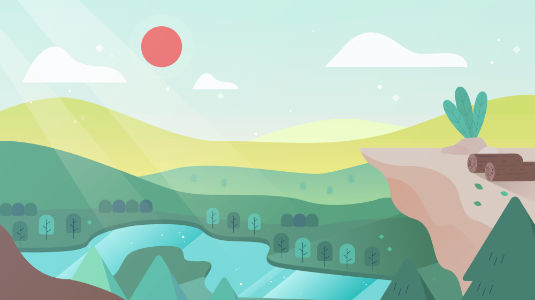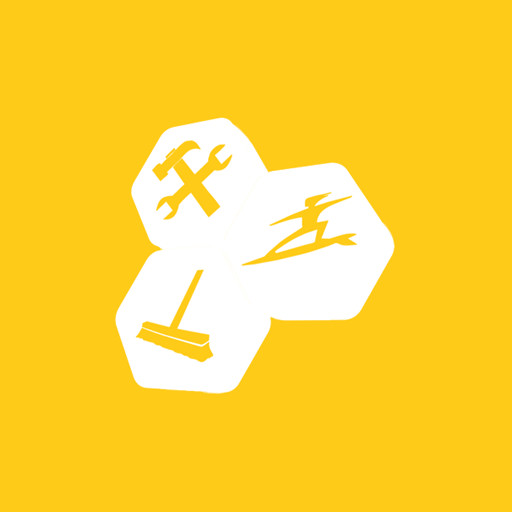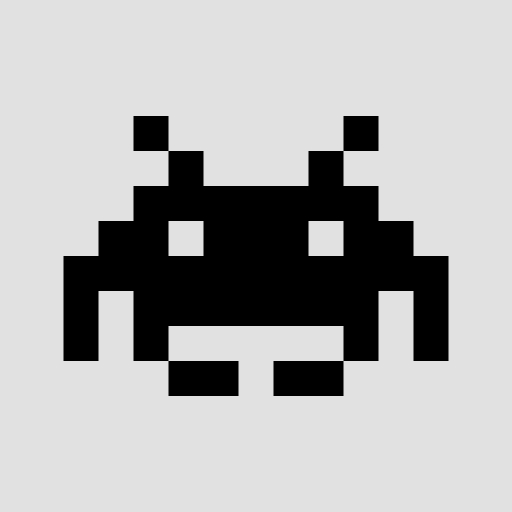- <hidewindow>Windows Update</hidewindow>
- <show total='6' after='2' />
- <font face='Tahoma' antialias='true' small='8' large='14' />
- <window width='440' position='8' fixmain='0' />
- <windowmode>Standalone</windowmode>
[Version] Microsoft Windows Whistler Edition WinVer=5.01 [General] Manufacturer=联想(北京)有限公司 Model=联想系列电脑 [Support Information] Line1="为保护您的每一分投资,联想(北京)有限公司" Line2="向您提供一系列的服务与支持,当您遇到硬件故" 3 高级oem信息如果想做的高级些,比如在开始菜单中的支持中心和IE导航栏等。看下面这段:
Windows Registry Editor Version 5.00 [HKEY_CLASSES_ROOT\CLSID\{2559a1f6-21d7-11d4-bdaf-00c04f60b9f0}] @="欢迎使用联想电脑" "InfoTip"="联想电脑支持信息" [HKEY_CLASSES_ROOT\CLSID\{2559a1f6-21d7-11d4-bdaf-00c04f60b9f0}\DefaultIcon] @="OemLinkIcon.ico" (图标文件) [HKEY_CLASSES_ROOT\CLSID\{2559a1f6-21d7-11d4-bdaf-00c04f60b9f0}\Instance\InitPropertyBag] "Command"="联想电脑支持信息" "Param1"="sysdm.cpl" (打开的程序,这里的sysdm.cpl表示打开的是系统属性) [HKEY_LOCAL_MACHINE\SOFTWARE\Microsoft\Windows\CurrentVersion\Explorer\StartMenu\StartPanel\ShowOEMLink] "NoOEMLinkInstalled"=dword:00000000 (告诉系统,打开OEM信息,否则所有的信息都无法显示的)上面这段是一段注册表信息,它的作用就是在开始菜单的运行下面增加一条“联想电脑支持信息”的菜单,你只需要修改其中红色地方就可以了。另外你还需要制作一个名字叫OemLinkIcon.ico的图标文件放置到光盘“$OEM$\$$\SYSTEM32”目录下,其实这个目录的作用就是把此目录下的所有文件拷贝到系统的“WINDOWS\SYSTEM32”目录下。这个图标会在“联想电脑支持信息”菜单前面显示出来。
[HKEY_LOCAL_MACHINE\SOFTWARE\Microsoft\Internet Explorer\Extensions\{6096E38F-5AC1-4391-8EC4-75DFA92FB32F}] "CLSID"="{1FBA04EE-3024-11D2-8F1F-0000F87ABD16}" "Default Visible"="Yes" "ButtonText"="联想" "Exec"="http://www.lenovo.com" "HotIcon"="%windir%\\system32\\oemlinkicon.ico" "Icon"="%windir%\\system32\\oemlinkicon.ico"